我们在使用win11电脑的时候难免会遇到各种各样的问题,有些用户在使用win11电脑看视频的时候发现电脑突然没有声音了,想要解决却不知道win11突然没有声音的解决方法是什么,今天小
我们在使用win11电脑的时候难免会遇到各种各样的问题,有些用户在使用win11电脑看视频的时候发现电脑突然没有声音了,想要解决却不知道win11突然没有声音的解决方法是什么,今天小编就教大家win11电脑没有声音如何修复,如果你刚好遇到这个问题,跟着小编一起来操作吧。
推荐下载:w11系统下载
方法如下:
方法1:可以直接按键盘上面的快捷键来取消静音,如下图所示

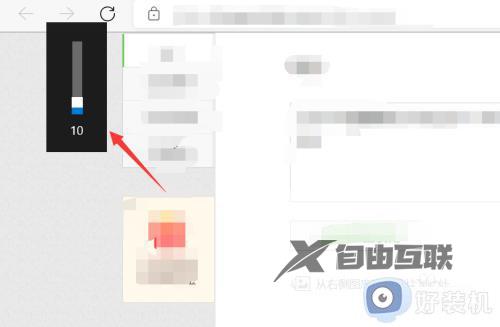
方法2:
1.鼠标左键单击右下角的小喇叭,如下图所示

2.点击音量滑块前面的静音按钮即可取消静音,如下图所示
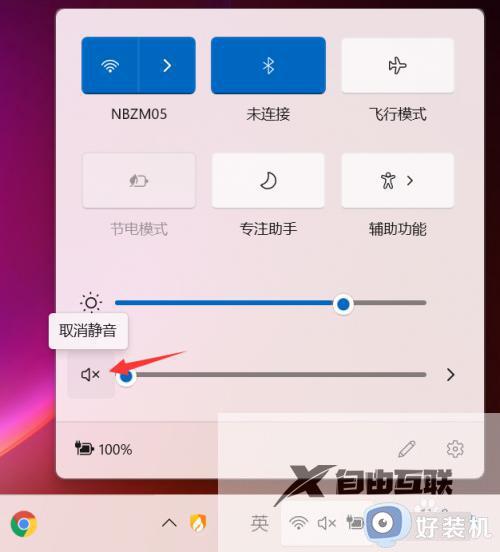
方法3:
1.右键单击右小角的小喇叭,选择声音设置,如下图所示
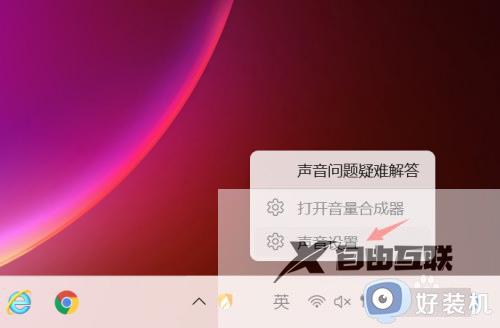
2.拉动音量滑块可以取消静音,如下图所示
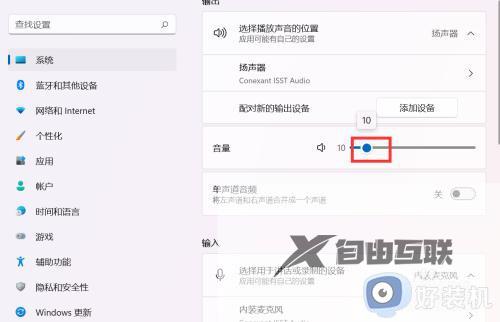
以上就是win11电脑没有声音如何修复的全部内容,有遇到相同问题的用户可参考本文中介绍的步骤来进行修复,希望能够对大家有所帮助。
【转自:盐城网站建设 http://www.1234xp.com/yancheng.html 复制请保留原URL】